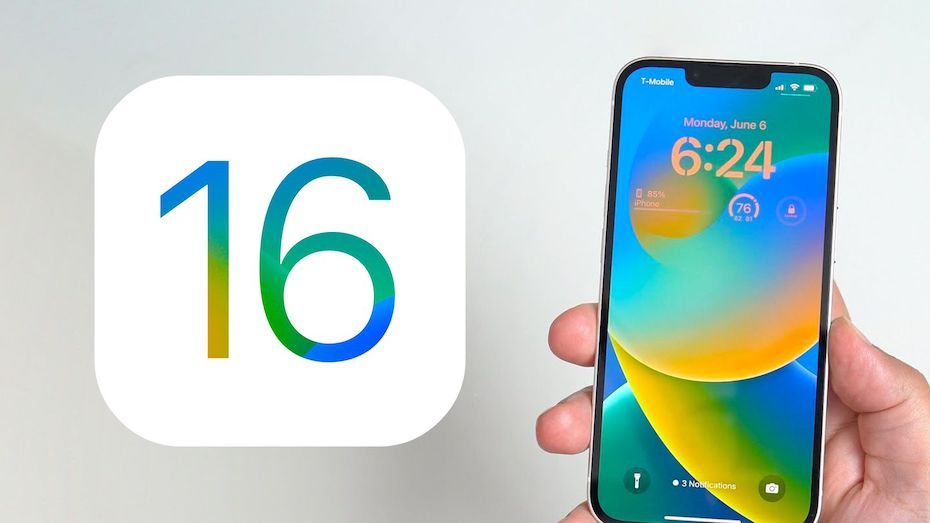
Apple выпустила новые бета-обновления iOS 16 и iPadOS 16 для своей публичной группы бета-тестирования, предоставив неразработчикам возможность опробовать новое программное обеспечение перед его осенним запуском.
Регистрация для получения бета-версии iOS 16 или iPadOS 16 проста и может быть выполнена путем регистрации iPhone или iPad в бесплатной бета-программе Apple. Инструкции приведены ниже.
Как установить бета-версию iOS 16
- На устройстве iOS откройте Safari и перейдите на веб-сайт программы бета-тестирования программного обеспечения Apple.
- Нажмите кнопку «Зарегистрироваться» и введите свои учетные данные Apple ID или войдите в систему с помощью своего Apple ID, если вы зарегистрировались для бета-тестирования предыдущего обновления.
- При необходимости соглашайтесь с условиями программы бета-тестирования программного обеспечения Apple.
- После входа в систему вы увидите главный экран, который является руководством по публичным бета-версиям. Нажмите на iOS (или iPadOS, если вы устанавливаете на iPad).
- Внимательно прочитайте инструкции Apple, а затем по ссылке в разделе "Начало работы" выберите "Зарегистрировать устройство iOS".
- Обязательно сделайте архивную резервную копию текущей версии iOS с помощью Finder. Это позволит вам вернуться к iOS 15, если это необходимо, и это имеет решающее значение, если вам не нравится тестирование iOS 16.
- Прокрутите вниз и нажмите кнопку "Загрузить профиль".
- Когда вы увидите всплывающее окно, в котором говорится, что веб-сайт пытается загрузить профиль конфигурации, нажмите "Разрешить".
- Откройте приложение «Настройки» на устройстве iOS, а затем нажмите на раздел «Загруженный профиль», который находится прямо под информацией вашего Apple ID.
- В правом верхнем углу экрана нажмите "Установить".
- Введите пароль, а затем снова нажмите "Установить". Если у вас установлен предыдущий бета-профиль, вам может потребоваться удалить его на этом этапе в разделе Общие > Профиль и повторить вышеуказанные шаги. В противном случае согласитесь с текстом согласия и нажмите "Установить" в третий раз.
- Нажмите Готово.
- Ваш телефон предложит вам перезагрузиться. Оттуда вернитесь к главному экрану настроек.
- В разделе "Общие" выберите "Обновление программного обеспечения", а затем "Загрузить и установить".
- После загрузки бета-обновления вы можете нажать «Установить сейчас», чтобы настроить его, а оттуда iPhone установит программное обеспечение, перезапустит, и вы начнете работать с программным обеспечением iOS 16.
Совместимость
iOS 16 совместима с iPhone 8 и более поздними моделями, и, к сожалению, отказывается от поддержки моделей iPhone 6s и iPhone 7. Устройства iPhone, способные работать под управлением iOS 16, перечисляю: iPhone 13, iPhone 13 mini, iPhone 13 Pro, iPhone 13 Pro Max, iPhone 12, iPhone 12 mini, iPhone 12 Pro, iPhone 12 Pro Max, iPhone 11, iPhone 11 Pro, iPhone 11 Pro Max, iPhone XS, iPhone XS Max, iPhone XR, iPhone X, iPhone 8, iPhone 8 Plus, iPhone SE (2-го поколения или более поздние модели).
iPadOS 16 совместим со следующими iPad: iPad Pro (все модели), iPad Air (3-го поколения и более поздние модели), iPad (5-го поколения и более поздние модели), iPad mini (5-го поколения и более поздние модели).
Как сделать архивную резервную копию
Как упоминалось в нашем руководстве по установке общедоступной бета-версии, важно сделать архивную резервную копию вашего устройства, если вы хотите иметь возможность перейти на версию iOS 15. После обновления до iOS 16 резервная копия iOS 16 не может быть восстановлена на программное обеспечение iOS 15, поэтому вам нужно сделать резервную копию заранее. Вот как:
- Подключите iPhone, iPad или iPod touch к компьютеру Mac с помощью прилагаемого кабеля.
- Откройте окно Finder, щелкнув значок Finder на панели Dock.
- Нажмите на имя устройства iOS на боковой панели.
- Если вы впервые подключаете устройство к Mac, нажмите кнопку «Доверять» в окне Finder.
- Нажмите «Доверять» на устройстве при появлении запроса, затем введите пароль для подтверждения.
- На вкладке «Общие» щелкните круг рядом с надписью «Создать резервную копию всех данных на вашем [iPhone/iPad/iPod touch] на этом Mac.
- Если вы не хотите создавать зашифрованную резервную копию или вы уже настроили зашифрованное резервное копирование, нажмите кнопку "Создать резервную копию" в нижней части вкладки "Общие".
- После завершения резервного копирования вы можете найти дату и время последнего резервного копирования на вкладке "Общие", прямо над кнопкой "Управление резервными копиями".
iOS 16
iOS 16 - это значительное обновление, которое обеспечивает полностью переработанный экран блокировки на iPhone, позволяя вам настроить внешний вид вашего устройства по-новому. Экраны блокировки теперь могут иметь виджеты и могут быть связаны с режимами фокусировки.
FaceTime поддерживает Handoff, новые функции для здоровья и фитнеса, Apple добавила лучший обмен фотографиями с помощью общей библиотеки фотографий iCloud и многое другое. Полный список функций iOS 16 можно найти в нашем специальном обзоре iOS 16.
Некоторые функции iOS 16 еще не функциональны и не будут реализованы до конца периода бета-тестирования, о чем следует знать. iOS и iPadOS 16 будут в бета-тестировании в течение нескольких месяцев, так как Apple совершенствует и обновляет программное обеспечение перед его осенним выпуском.










